Come risolvere l’errore “Impossibile ottenere l’accesso a Minecraft” durante il trasferimento dei server
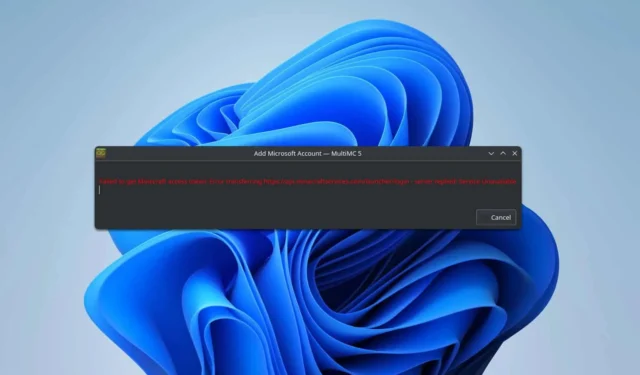
Numerosi giocatori hanno riscontrato il problema “Impossibile ottenere l’accesso a Minecraft errore di trasferimento del server” durante l’utilizzo di launcher di terze parti, che possono ostacolare l’avvio del gioco. Fortunatamente, ci sono diverse soluzioni che puoi provare per risolvere questo problema.
Come risolvere l’errore “Impossibile ottenere l’accesso a Minecraft” durante il trasferimento del server?
Prima di procedere con altre soluzioni, prova prima ad accedere al tuo account Minecraft sul sito Web ufficiale. Se possibile, prova a connetterti tramite un hotspot o una rete alternativa. Alcuni utenti hanno segnalato che usare una VPN può essere utile, mentre altri hanno scoperto che disabilitare la VPN ha risolto il problema.
1. Cancella la cache dei metadati
- Avvia Prism Launcher .
- Fare clic su Aiuto .
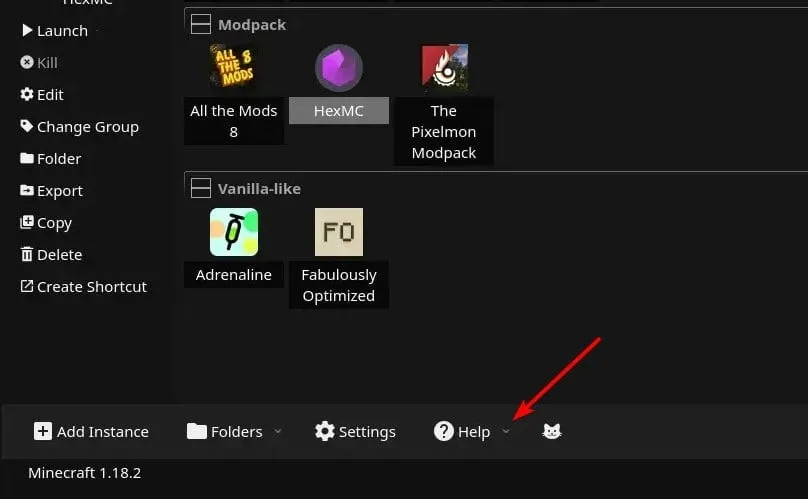
- Selezionare l’opzione per cancellare la cache dei metadati.
- Dopo aver svuotato la cache, accedi nuovamente e verifica se il problema persiste.
2. Rinominare il file Accounts.json
- Premere il Windows tasto + R, digitare %appdata% e premere OK .
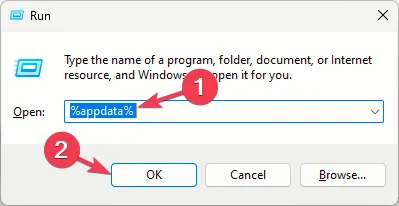
- Passare alla cartella PrismLauncher .
- Nella barra dei menu, fare clic su Visualizza , espandere Mostra e selezionare Estensioni nomi file .
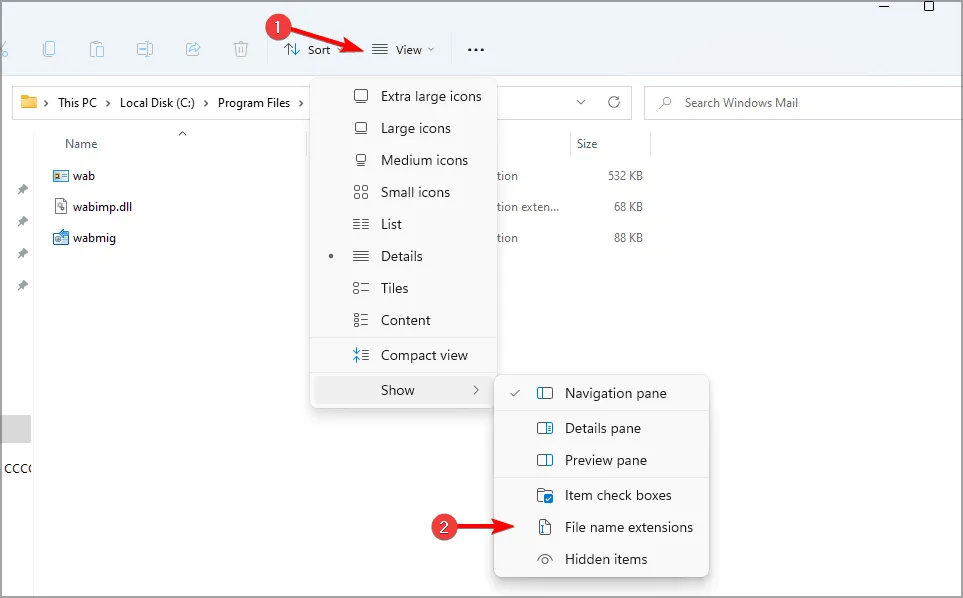
- Trova il file accounts.json e rinominalo in accounts.bak .
- Prova ad accedere nuovamente.
- Se ancora non riesci ad accedere, ripristina il nome accounts.json e riprova.
3. Cambia la tua password
- Accedi al tuo account Microsoft sul sito web di Minecraft.
- Passare alla scheda Sicurezza .
- Procedi alla verifica in due passaggi .
- Fare clic su Aggiungi un nuovo modo per accedere o verificare .
- Selezionare Inserisci password e impostare una nuova password.
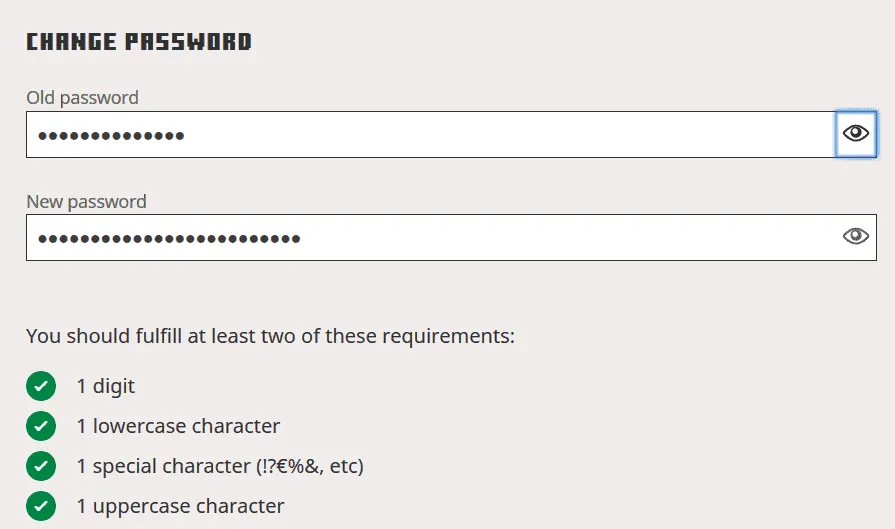
- Infine, prova ad aggiungere nuovamente il tuo account Microsoft al launcher.
4. Passare alla versione di sviluppo di MultiMC
- Apri MultiMC e vai su Impostazioni .
- Cambia il canale di aggiornamento in Sviluppo .
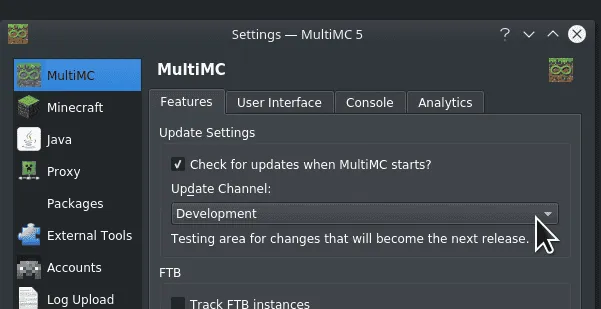
- Eseguire il processo di aggiornamento per applicare gli ultimi aggiornamenti.
5. Rimuovi Prism Launcher e opta per una versione portatile
- Premere il Windows tasto + X e selezionare App e funzionalità .
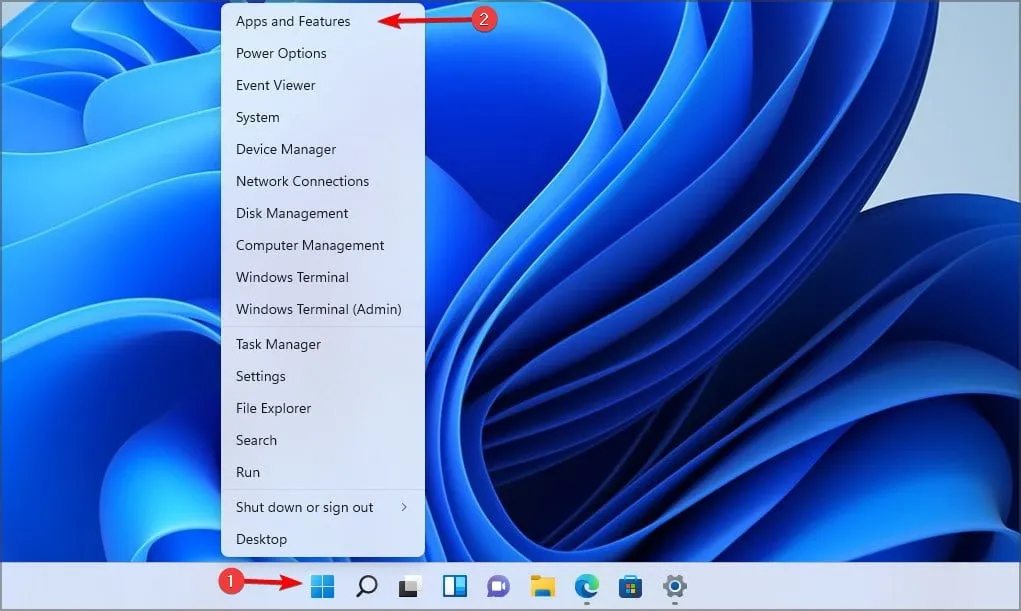
- Individua Prism Launcher nell’elenco, fai clic sui tre puntini accanto ad esso e seleziona Disinstalla .

- Seguire le istruzioni per completare la disinstallazione.
- Visita la pagina di download di Prism Launcher e scarica la versione portatile .
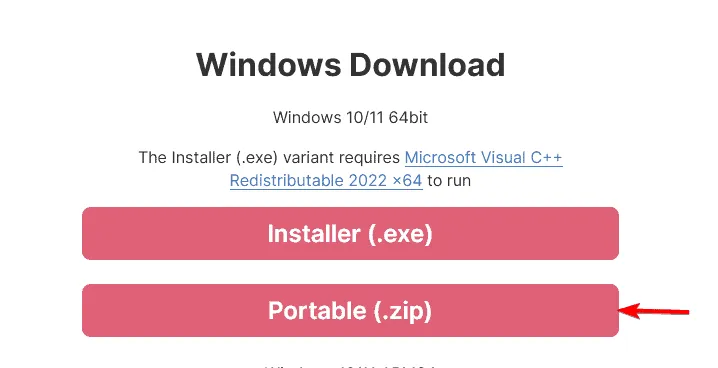
- Estrarre il file scaricato, eseguire Prism Launcher e provare ad accedere nuovamente.
Queste soluzioni potrebbero aiutarti a risolvere il messaggio “Impossibile ottenere l’accesso a Minecraft, errore durante il trasferimento del server”.
Questo non è l’unico problema segnalato dai giocatori; molti hanno anche espresso preoccupazioni circa la mancata disponibilità del Minecraft Launcher e sui casi in cui il Minecraft Launcher non si apre.
Inoltre, numerosi utenti hanno riscontrato difficoltà nell’accesso a Minecraft, un argomento che abbiamo trattato in un’altra guida.



Lascia un commento